MySQL服务初始化后无法启动
添加系统服务
[root@localhost mysql]# cp support-files/mysql.server /etc/rc.d/init.d/mysqld
[root@localhost mysql]# chmod +x /etc/rc.d/init.d/mysqld
[root@localhost mysql]# vim /lib/systemd/system/mysqld.service
[root@localhost mysql]# systemctl daemon-reload
[root@localhost mysql]# systemctl enable mysqld
开启服务失败,查看状态如下
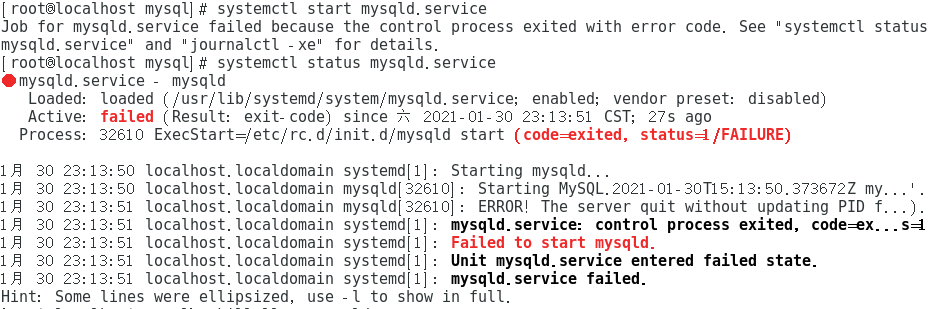
尝试杀死进程却找不到进程,重启也不行

查看3306端口,发现没有开启服务

查看服务是否添加为开机自启,结果没有
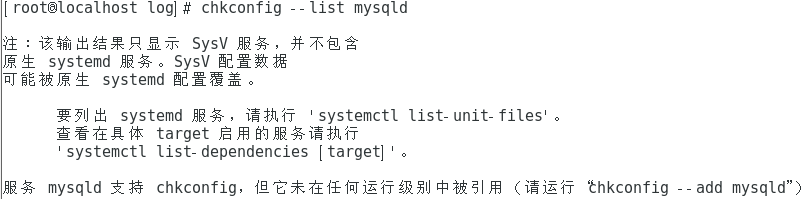
重新添加服务为开机自启后,启动服务仍然失败,查看状态如下
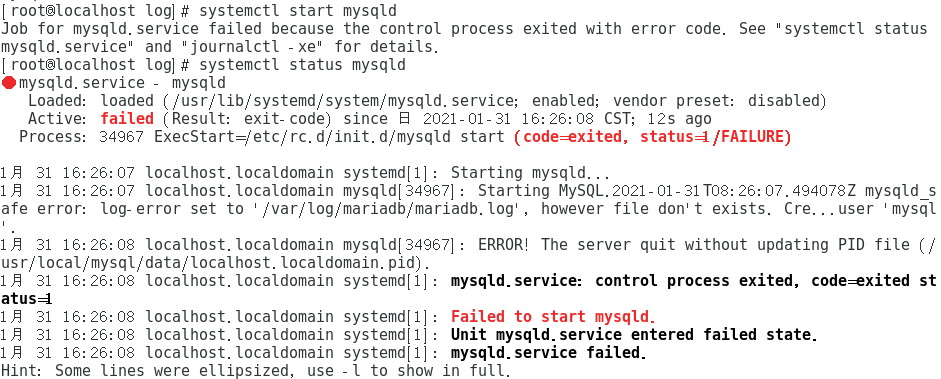
根据报错提示,发现系统找不到日志和进程文件的位置
然后查看主配置文件,发现没有把日志文件和进程文件放在数据库的根目录下,重新编辑两个文件路径如下

创建对应目录及文件并查看
[root@localhost mysql]# mkdir -v /usr/local/mysql/log
mkdir: 已创建目录 "/usr/local/mysql/log"
[root@localhost mysql]# touch /usr/local/mysql/log/mariadb.errorlog
[root@localhost mysql]# touch /usr/local/mysql/data/localhost.localdomain.pid
保险起见,用另一个命令查看服务状态,结果发现有相应文件

删除对应进程文件
[root@localhost mysql]# rm -rf /var/lock/subsys/mysql
重新授予属主属组的权限

再次开启服务,成功!

总结:之所以出错,是两个原因导致:使用systemctrl enable mysqld没有成功添加MySQL服务,另外没有彻底编辑MySQL配置文件,
解决思路:查看服务是否添加上,配置文件修改过后,记得再检查一遍,避免出错,解决报错是很麻烦的一件事!



